Att utföra en systemåterställning bör göra bocken här
- Problemet med att inte hitta libwinpthread-1.dll kan orsakas av föråldrade drivrutiner.
- Du kan åtgärda det här problemet genom att återställa din dator till den punkt då allt fungerade bra,
- En annan säker lösning är att uppdatera dina drivrutiner till den senaste versionen.
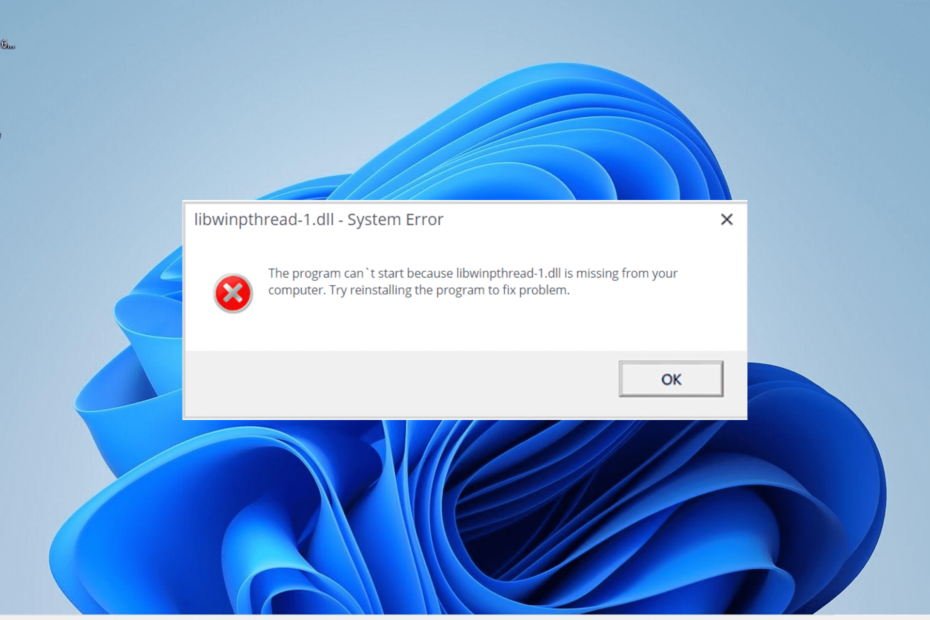
XINSTALLERA GENOM ATT KLICKA PÅ LADDA FILEN
Detta verktyg kommer att ersätta de skadade eller korrupta DLL-filerna med deras funktionella motsvarigheter med hjälp av dess dedikerade arkiv där det har de officiella versionerna av DLL-filerna.
- Ladda ner och installera Fortect på din PC.
- Starta verktyget och Börja skanna för att hitta DLL-filer som kan orsaka PC-problem.
- Högerklicka på Starta reparation för att ersätta trasiga DLL-filer med fungerande versioner.
- Fortect har laddats ner av 0 läsare denna månad.
Libwinpthread-1.dll är en av de viktiga DLL-filerna som håller din dator igång utan ansträngning. Tyvärr kan filen försvinna ibland, vilket leder till att Libwinpthread-1.dll inte hittade problemet.
Även om felet kan vara ganska frustrerande, är det inte det svåraste att fixa, som visas i den här detaljerade guiden.
Varför hittas inte libwinpthread-1.dll?
Nedan är några av anledningarna till att libwinpthread-1.dll DLL-fil kan saknas på Windows 11:
- Föråldrad drivrutin: I vissa fall kan det här problemet orsakas av en eller två föråldrade drivrutiner på din dator. Lösningen på detta är att uppdatera dina drivrutiner till den senaste versionen.
- Felaktig app: En annan potentiell orsak till det här problemet är problem med appen som ger felet. Du behöver avinstallera appen och installera om det för att lösa detta.
1. Använd en dedikerad DLL-fixer
Libwinpthread-1.dll är en annan av de många icke-system-DLL-filer som installeras av programmet som behöver det. En nackdel med dessa filer är ett ihållande kompatibilitetsproblem, vilket leder till olika felmeddelanden som den här.
Lyckligtvis kan du åtgärda detta med hjälp av en dedikerat DLL-reparationsverktyg. Med det här verktyget kan du korrigera alla kompatibilitetsproblem mellan din PC och alla tredjeparts DLL-filer utan stress.
2. Installera om den felaktiga appen
- tryck på Windows Nyckeltyp kontrollera, och välj Kontrollpanel alternativ.
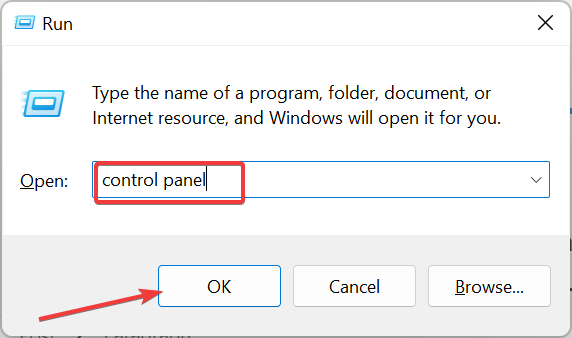
- Klicka på Avinstallera ett program alternativet under Program sektion.
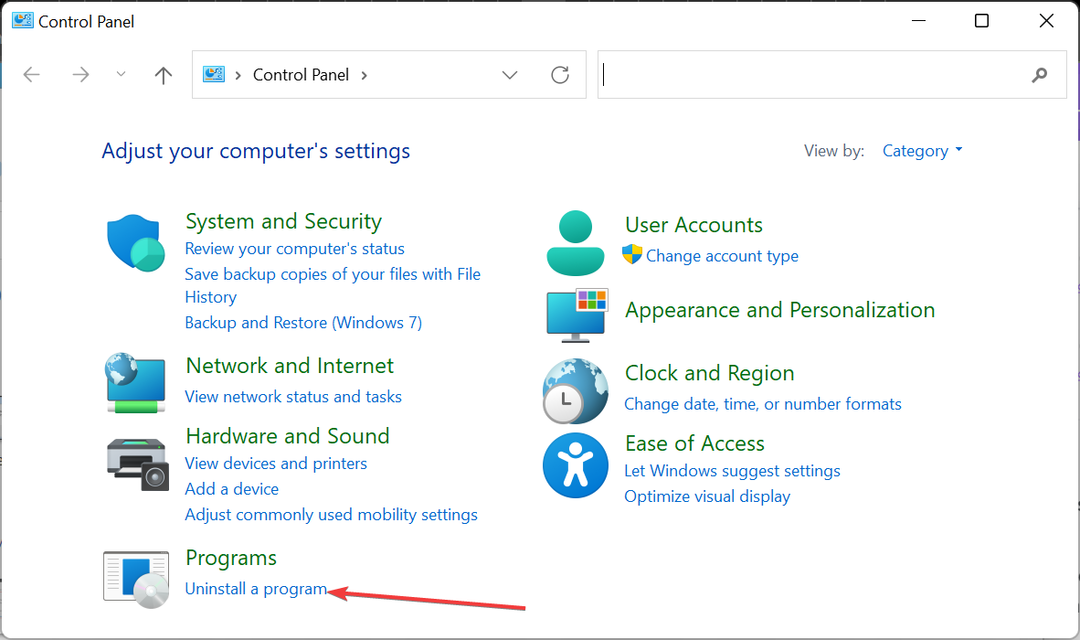
- Högerklicka sedan på den felaktiga appen, klicka Avinstallera, och följ instruktionerna på skärmen för att slutföra borttagningsprocessen.
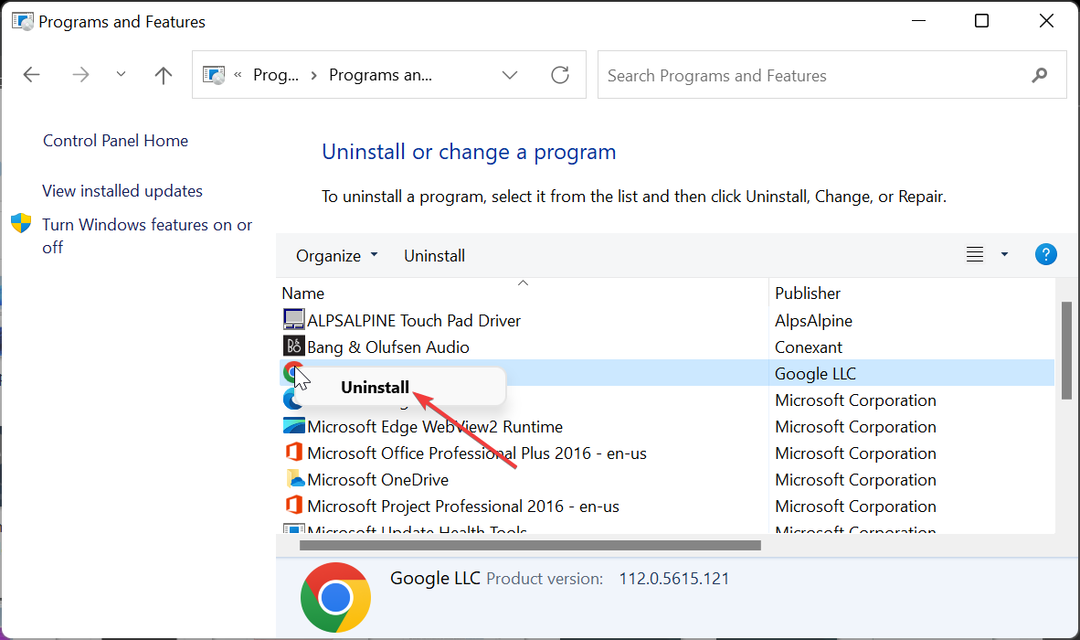
- Slutligen, gå till den officiella webbplatsen för att installera om appen.
I vissa fall kan felmeddelandet libwinpthread-1.dll inte hittas uppstå på grund av problem med appen som visar meddelandet. För att åtgärda detta snabbt måste du installera om den felaktiga appen från officiella källor.
3. Uppdatera drivrutiner
- tryck på Windows tangenten + R, typ devmgmt.msc, och klicka OK.
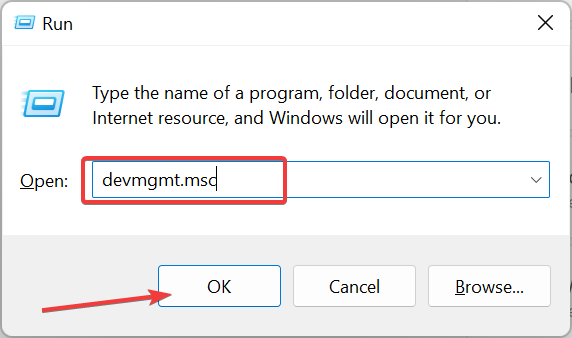
- Dubbelklicka på avsnittet du vill uppdatera drivrutiner för och högerklicka på enheten under den.
- Välj nu Uppdatera drivrutinen alternativ.
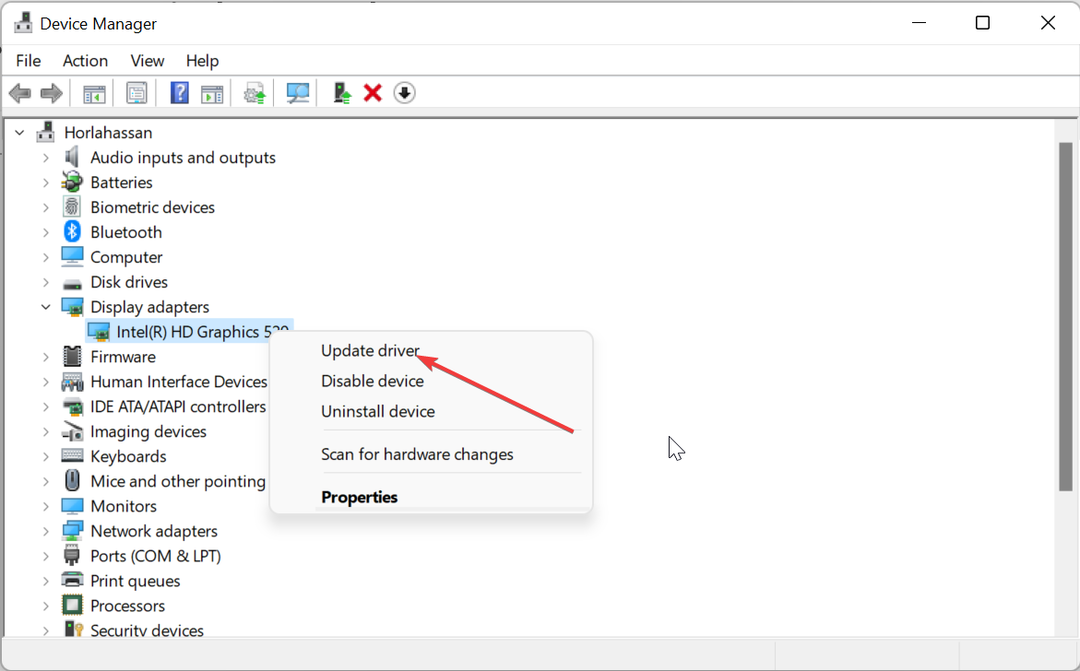
- Slutligen, välj Sök automatiskt efter drivrutiner och installera alla tillgängliga uppdateringar.
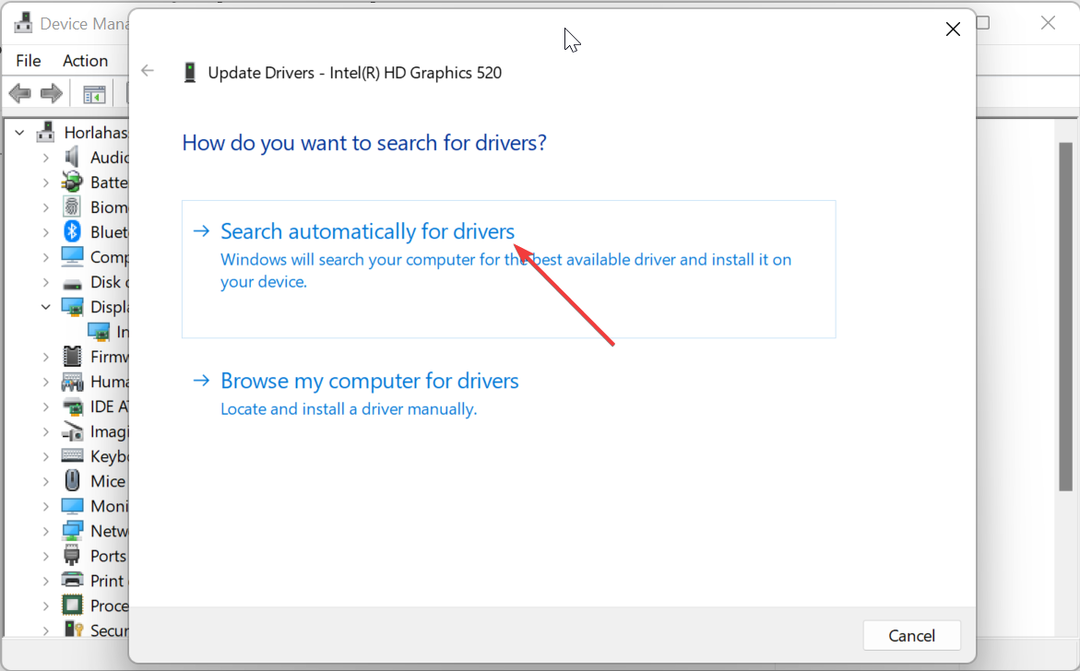
Vissa användare har rapporterat att problemet med libwinpthread-1.dll ibland kan orsakas av föråldrade drivrutiner. Därför måste du uppdatera alla dina PC-drivrutiner.
Även om du alltid kan göra detta manuellt rekommenderar vi att du använder en automatisk drivrutinsuppdatering i DriverFix för att slutföra denna uppgift.
Detta beror på att du kan behöva uppdatera många drivrutiner, och att behöva upprepa stegen ovan kommer att vara stressande och tidskrävande. Denna lösning kommer att söka efter alla föråldrade drivrutiner och uppdatera dem från dess enorma databas.
⇒ Skaffa DriverFix
4. Utför en systemåterställning
- tryck på Windows tangenten + R, typ rstrui.exe, och klicka OK.
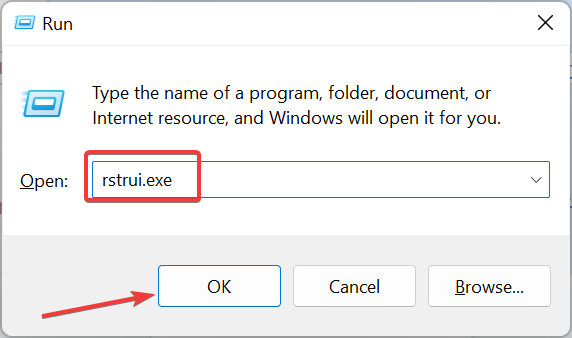
- Klick Nästa på sidan som dyker upp.
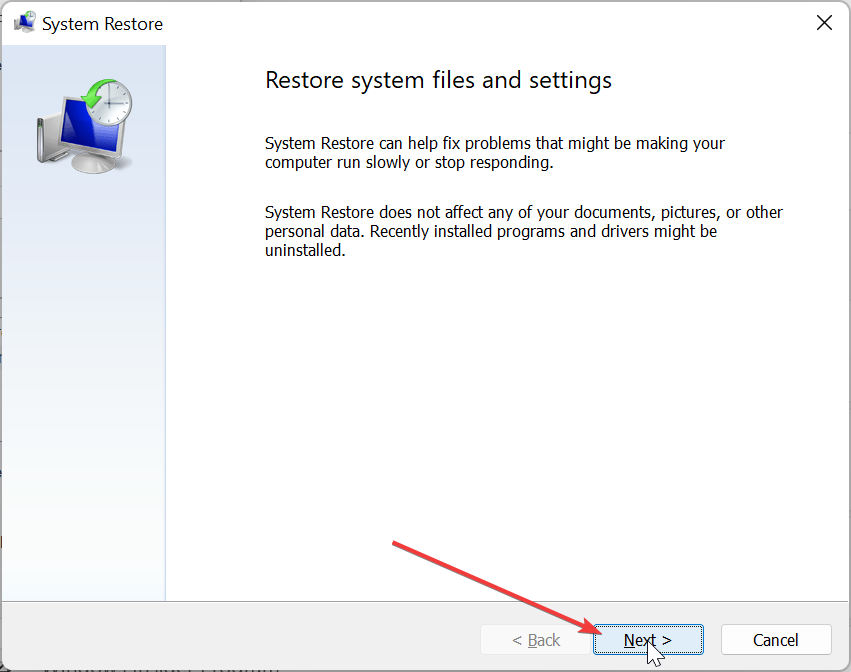
- Välj nu önskad återställningspunkt och klicka Nästa.

- Klicka slutligen på Avsluta och följ instruktionerna på skärmen för att slutföra processen.
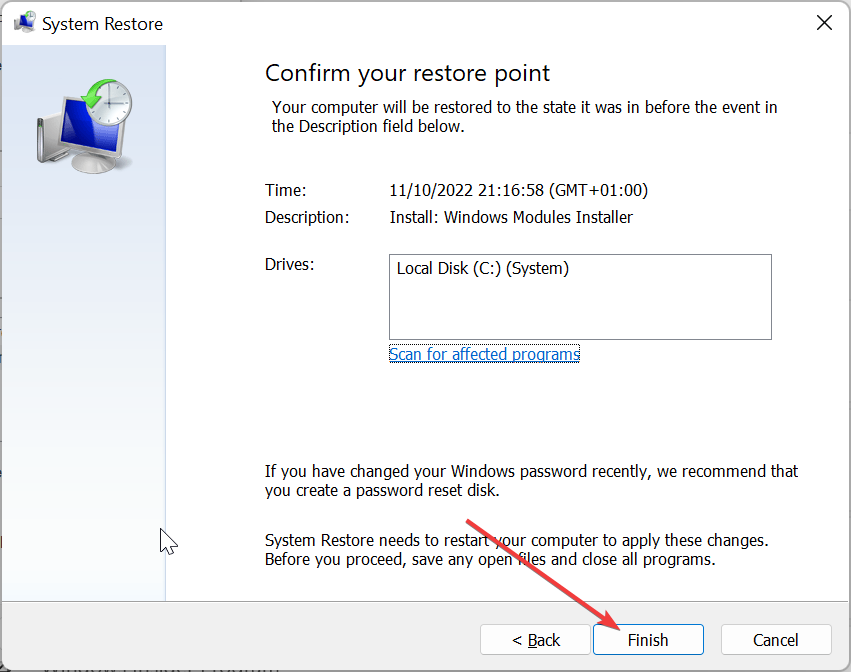
Ibland kan det här problemet orsakas av de senaste ändringarna på din dator. Du måste återställa din dator till en punkt när allt fungerar perfekt för att fixa detta.
- Vad är WavesSvc64.exe & hur man fixar dess höga CPU-användning
- Msvcr70.dll hittades inte: Så här åtgärdar du det här felet
- Mfplat.dll hittades inte eller saknas: Hur man åtgärdar det
- Fix: 0xc10100bf Den här filen är inte spelbar
5. Ladda ner från en tredje parts webbplats
- Gå till en pålitlig tredjepartswebbplats som DLL files.com.
- Klicka på Ladda ner länk.
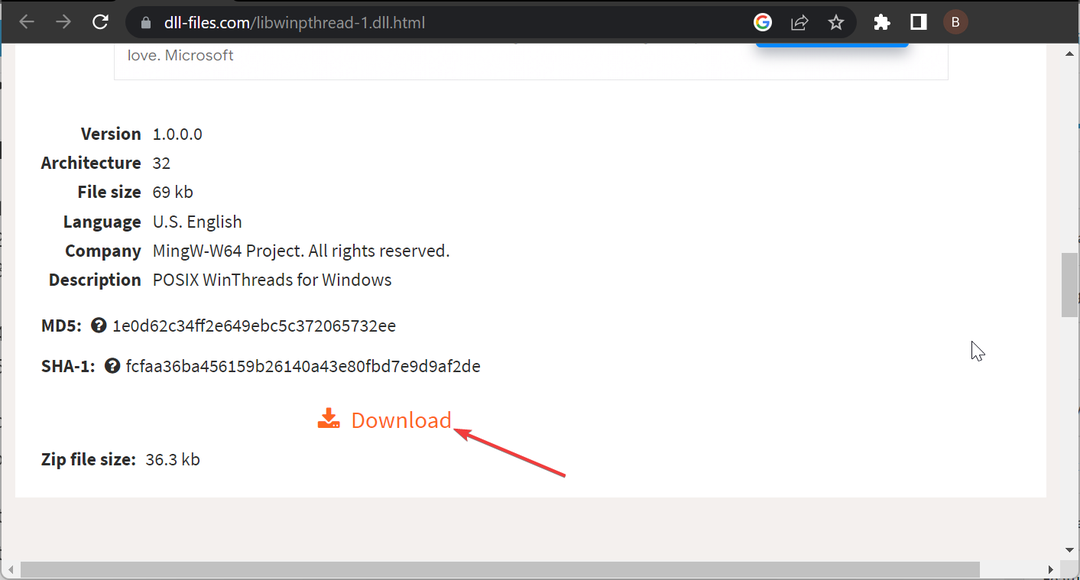
- Packa sedan upp den nedladdade filen och flytta filen libwinpthread-1.dll till sökvägen nedan på en 32-bitars PC:
C:\Windows\System32 - Om du använder en 64-bitars PC, flytta den till sökvägen nedan istället:
C:\Windows\SysWOW64 - Slutligen, starta om din dator.
Om du av någon anledning fortfarande inte kan fixa problemet med libwinpthread-1.dll inte hittat efter att ha tillämpat lösningarna ovan, måste du ladda ner filen från en tredjepartswebbplats.
Observera att du måste skanna filen för att vara säker på att den är säker från virus. Om det inte löser problemet att klistra in DLL-filen i din systemmapp kan du klistra in den i spel- eller appmappen enligt felmeddelandet.
Vi har nått slutet av den här omfattande guiden om att åtgärda felet libwinpthread-1.dll ej hittat. Du bör nu kunna komma förbi felet förutsatt att du följer stegen noggrant.
Om några DLL-filer saknas på din Windows 10 PC, kolla vår detaljerade guide för att snabbt återställa dem.
Låt oss gärna veta lösningen som hjälpte dig att lösa problemet i kommentarerna nedan.
Har du fortfarande problem?
SPONSRAD
Om förslagen ovan inte har löst ditt problem kan din dator uppleva allvarligare Windows-problem. Vi föreslår att du väljer en allt-i-ett-lösning som Fortect för att lösa problem effektivt. Efter installationen klickar du bara på Visa&fix och tryck sedan på Starta reparation.
![Hur du åtgärdar Mshtml.dll hittades inte fel [Snabbkorrigering]](/f/b6527bd0c926bf56ca3497c760480640.jpg?width=300&height=460)

